跟大家说说电脑装机无限重启怎么解决
- 分类:帮助 回答于: 2021年05月26日 08:32:00
会出现电脑开不了机无限重启不是软件问题就是硬件问题,下面由小编跟大家介绍一个电脑不停重启的解决方法,不会的小伙伴不要错过了。
1、如果电脑按下电源按钮后,信号灯还是会亮起来,屏幕也会亮一下,那电脑很有可能只是软件方面出了问题,硬件并没有出问题。

2、可以让电脑无限重启的软件问题,可能是电脑感染了病毒或是系统文件损坏了,对于软件问题我们可以在开机时按下F8键,打开高级选项菜单,选择“最后一次正确的配置”即可。

3、如果上面提到的方法没有用,那么最简单粗暴的解决方案就是重装系统了。
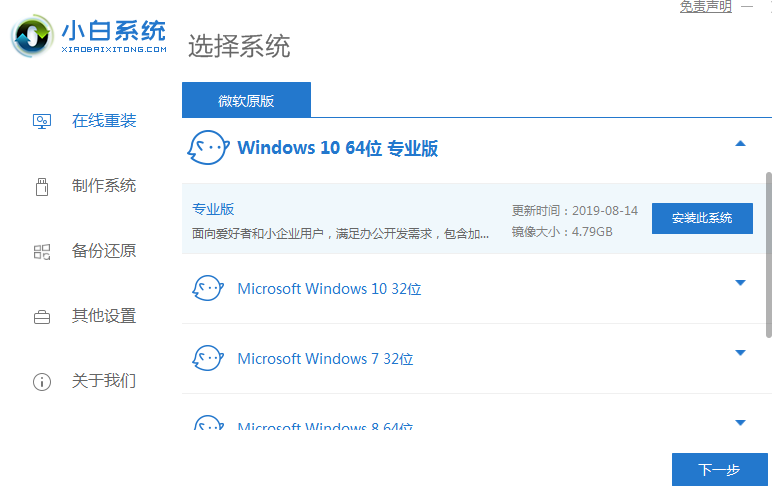
4、对于硬件问题,导致电脑不停重启的硬件问题有很多种,电源输出功率缺乏、CPU温度过高、缓存损坏、显卡松动等问题,建议最好还是将电脑送去维修。

以上就是小编和大家分享的电脑装机无限重启的解决方法了,希望能帮到大家解决你的难题。
 有用
26
有用
26


 小白系统
小白系统


 1000
1000 1000
1000 1000
1000 1000
1000 1000
1000 1000
1000 1000
1000 0
0 0
0 0
0猜您喜欢
- 详解电脑密码忘记了怎么办..2021/05/10
- 老司机教你电脑虚拟内存怎么设置..2018/11/28
- U大师一键重装系统教程2020/02/11
- 笔记本电脑经常黑屏是什么原因..2022/12/25
- 电脑系统还原按f几的操作步骤介绍..2021/05/19
- 打印机不能打印怎么办,小编教你浏览最..2017/11/15
相关推荐
- 小编告诉大家显示器什么牌子好..2022/04/08
- 系统还原软件哪个好的详细介绍..2021/06/24
- 计算机无法发现共享计算机怎么办..2020/11/11
- 电脑系统蓝屏崩溃怎么办2020/04/18
- 详解计算机软件系统包括哪两大类..2021/04/28
- 快对作业免费下载安装教程..2020/07/11

















